Lorex offre servizi di telecamere di sicurezza in tutta l’America e nelle vicinanze di grandi aziende e persino per case ed edifici personali. Hanno tutti i tipi di telecamere, dalle telecamere per porte a quelle per la visione notturna, che gli utenti possono controllare utilizzando il proprio telefono cellulare e dal proprio PC. Puoi acquistare le telecamere di sicurezza Lorex dal loro sito Web ufficiale e ottenere alcune offerte. Una volta ricevuta la videocamera insieme al DVR/NVR, puoi utilizzarla per connetterti al tuo telefono cellulare o al tuo PC. Se vuoi sapere come visualizzare le fotocamere Lorex su PC e dispositivi mobili, questo articolo ti aiuterà in questo. Ti guiderà nei passaggi su come accedere alle tue fotocamere Lorex da remoto e su come visualizzare le fotocamere Lorex su più dispositivi. Imparerai anche se puoi visualizzare o meno la tua fotocamera Lorex online.
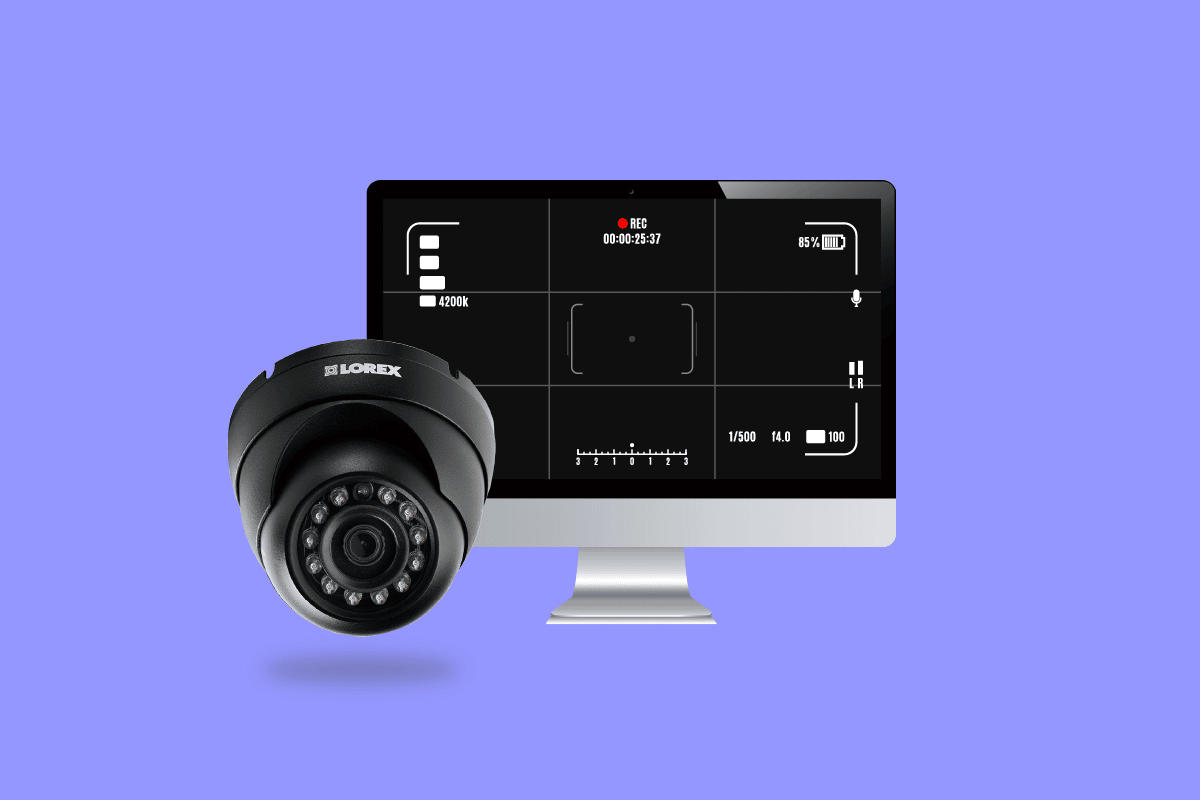
Sommario:
Come visualizzare le fotocamere Lorex su PC
Scoprirai come visualizzare le fotocamere Lorex su PC più avanti in questo articolo. Continua a leggere per saperne di più in dettaglio.
Riesci a visualizzare il tuo sistema Lorex sul tuo computer?
Sì, puoi visualizzare il tuo sistema Lorex sul tuo computer. Puoi anche accedere a tutte le tue fotocamere dall’app del tuo cellulare o del tuo computer. Utilizzando l’app mobile Lorex, puoi visualizzare le riprese dal vivo delle telecamere installate, registrare le riprese, scattare istantanee, parlare e ascoltare l’audio e molto altro. Puoi installare l’ultima versione del software client Lorex sul tuo PC e aggiungere tutte le tue telecamere installate in casa o all’esterno o ovunque siano installate e controllare la visualizzazione live di tutte le telecamere contemporaneamente e puoi anche registrarle.
Come visualizzare le fotocamere Lorex su PC?
Per visualizzare le fotocamere Lorex su PC, basta seguire questi passaggi:
1. Installare il software Lorex Cloud Client dal CD fornito con il DVR o scaricarlo e installarlo da Download del software Lorex Desktop pagina.
2. Al termine dell’installazione, fare clic sul software Lorex Cloud Client.
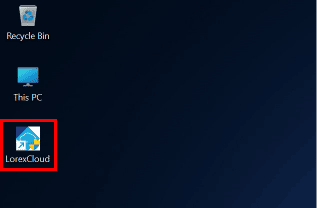
3. Creare una password e fare clic su Avanti.
4. Inserisci la password che hai appena creato e clicca su Login.
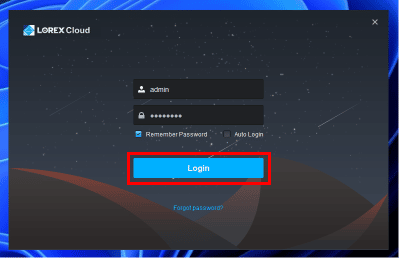
5. Fare clic su Aggiungi dalle opzioni disponibili in alto.

6. Immettere i dettagli del proprio DVR/NVR e fare clic su Salva e continua.
7. Una volta aggiunto il dispositivo, è possibile visualizzarlo dal PC.
Puoi aggiungere tutte le tue telecamere utilizzando questo software e monitorarle e gestirle direttamente dal tuo PC. Ecco come visualizzare le fotocamere Lorex su PC.
Riesci a visualizzare la tua fotocamera Lorex online?
Sì, puoi visualizzare la tua fotocamera Lorex online utilizzando le app mobili Lorex da qualsiasi parte del mondo direttamente dal tuo smartphone e tablet. Queste app ti consentono di guardare la visualizzazione live da più dispositivi con videocamera, registrare video, guardare la riproduzione dei video registrati, controllare la videocamera di sicurezza, ascoltare e parlare utilizzando una videocamera di sicurezza supportata, rilevamento del movimento, notifiche push e avvisi. Puoi anche visualizzare le fotocamere Lorex sul tuo PC.
Come accedi alle tue fotocamere Lorex da remoto?
Per accedere alle tue fotocamere Lorex da remoto, segui questi passaggi:
Nota: diverse fotocamere Lorex supportano app diverse. Quindi, assicurati di controllare la compatibilità.
Opzione I: accesso tramite l’app Lorex Home
Nota: assicurati di avere già un account Lorex.
1. Avvia il Lorex casa app sul tuo smartphone.
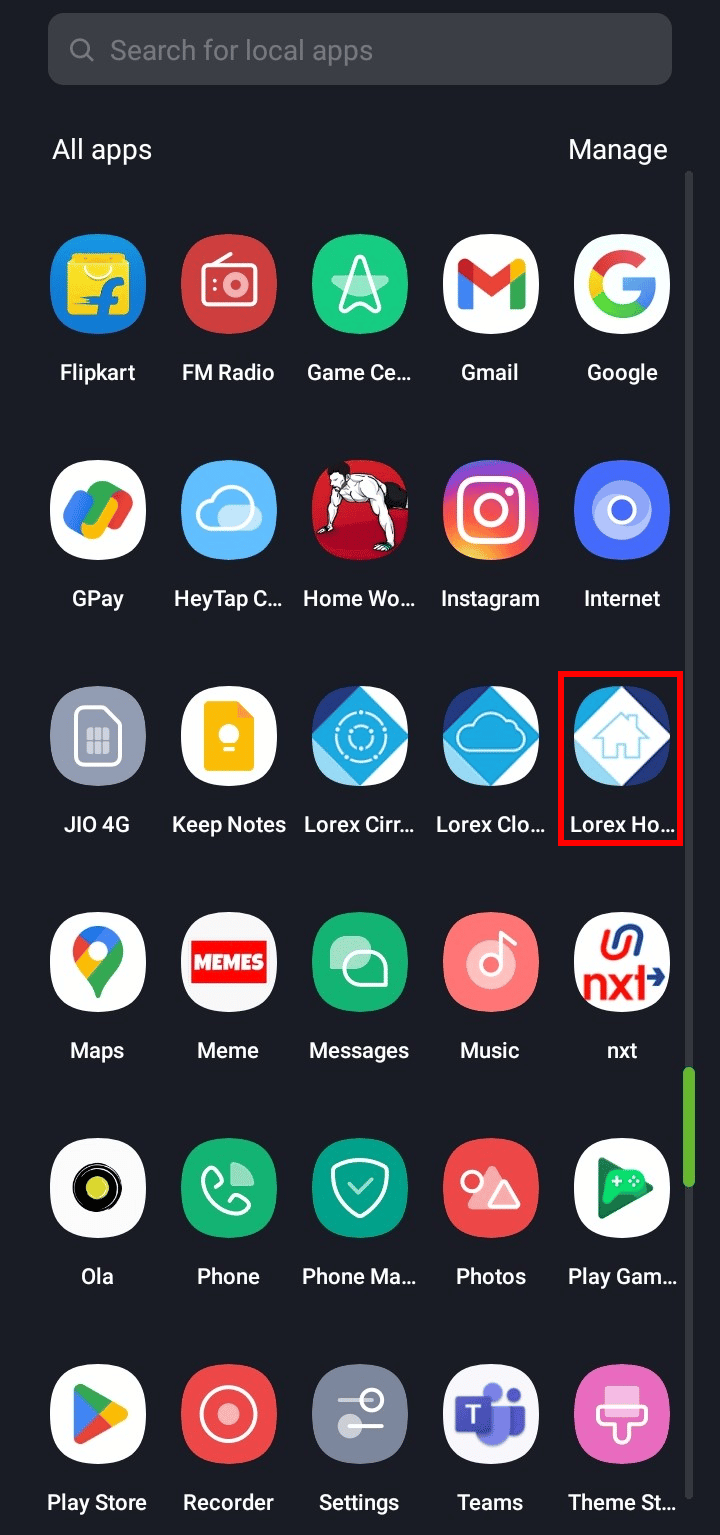
2. Tocca Accedi.
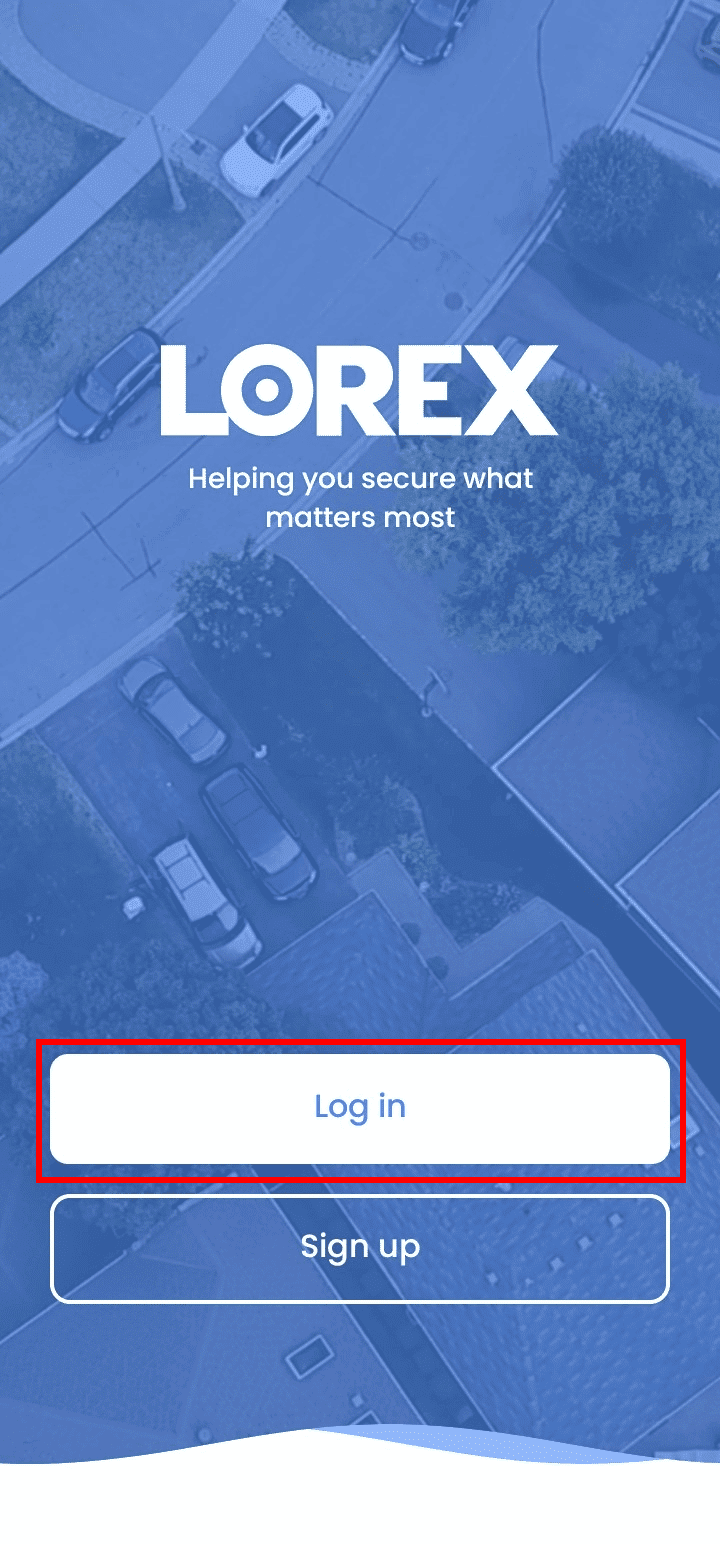
3. Inserisci la tua e-mail e password e tocca Accedi.
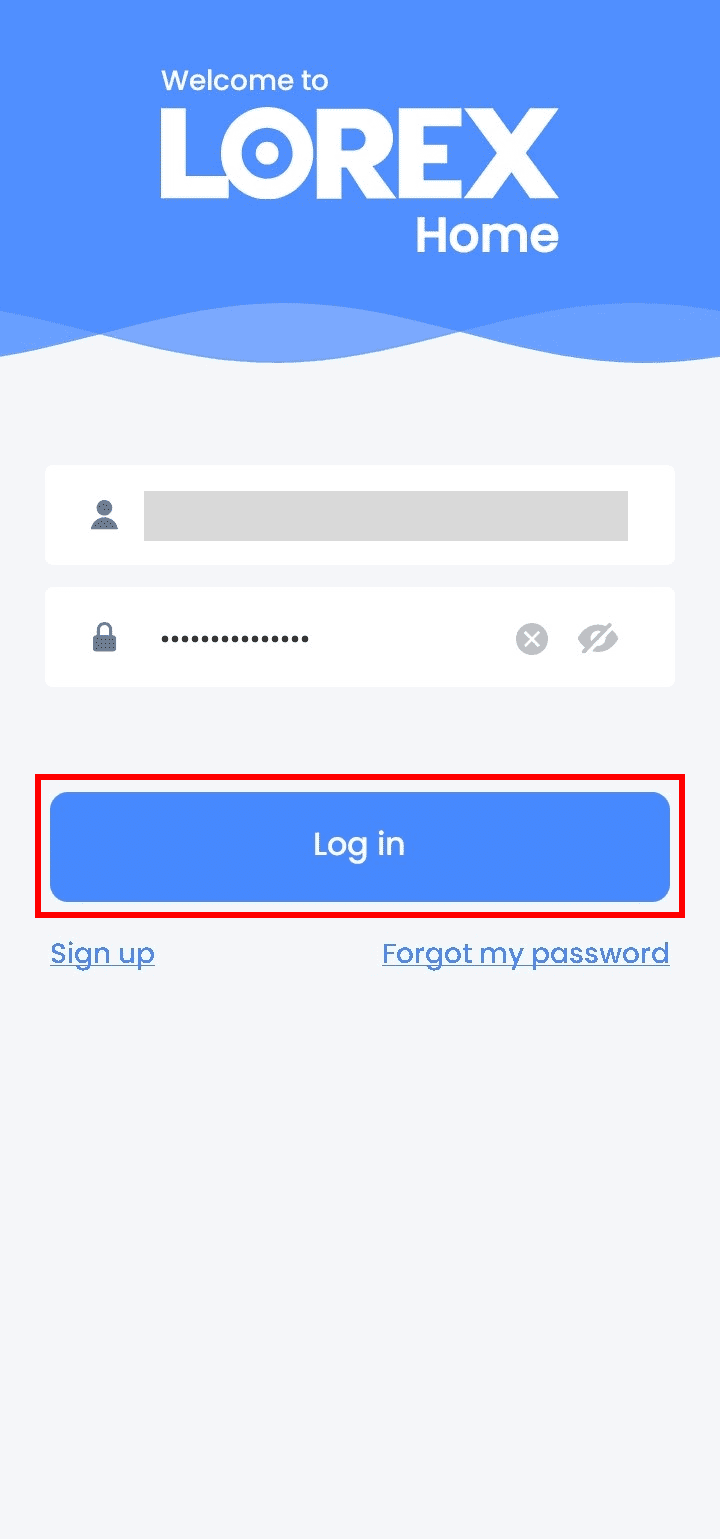
4. Toccare l’icona più per aggiungere un dispositivo.
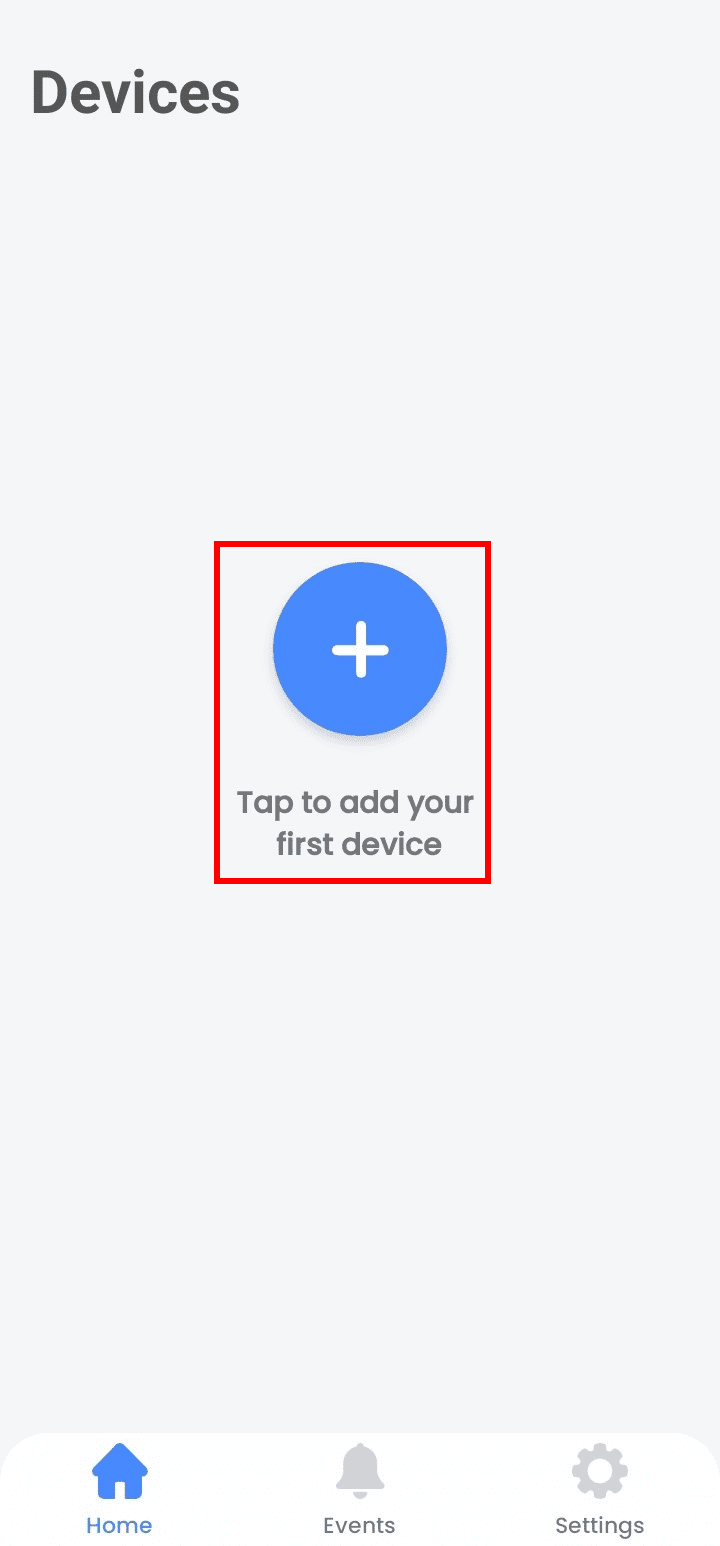
5. Tocca Scansiona codice QR.
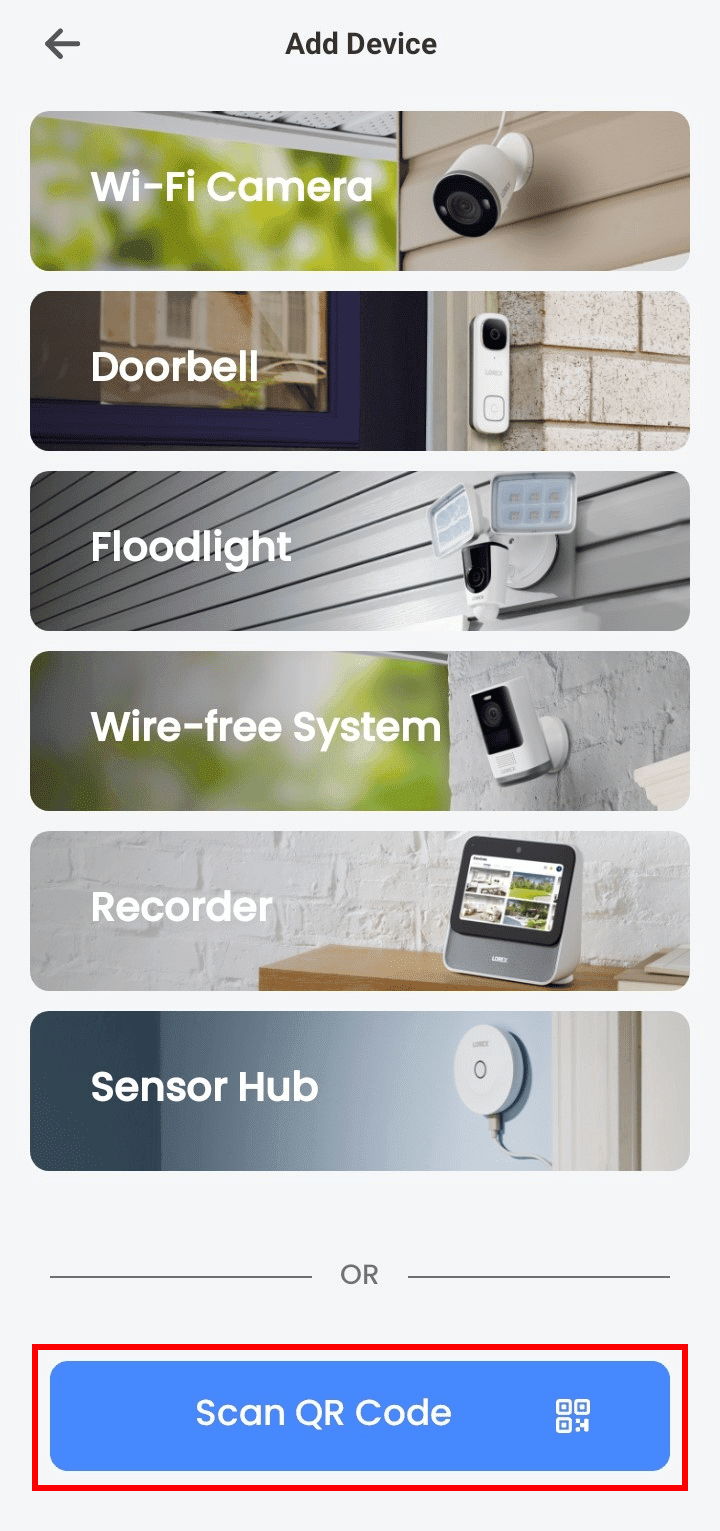
6. Scansiona il codice QR o tocca Inserisci manualmente l’ID del dispositivo.
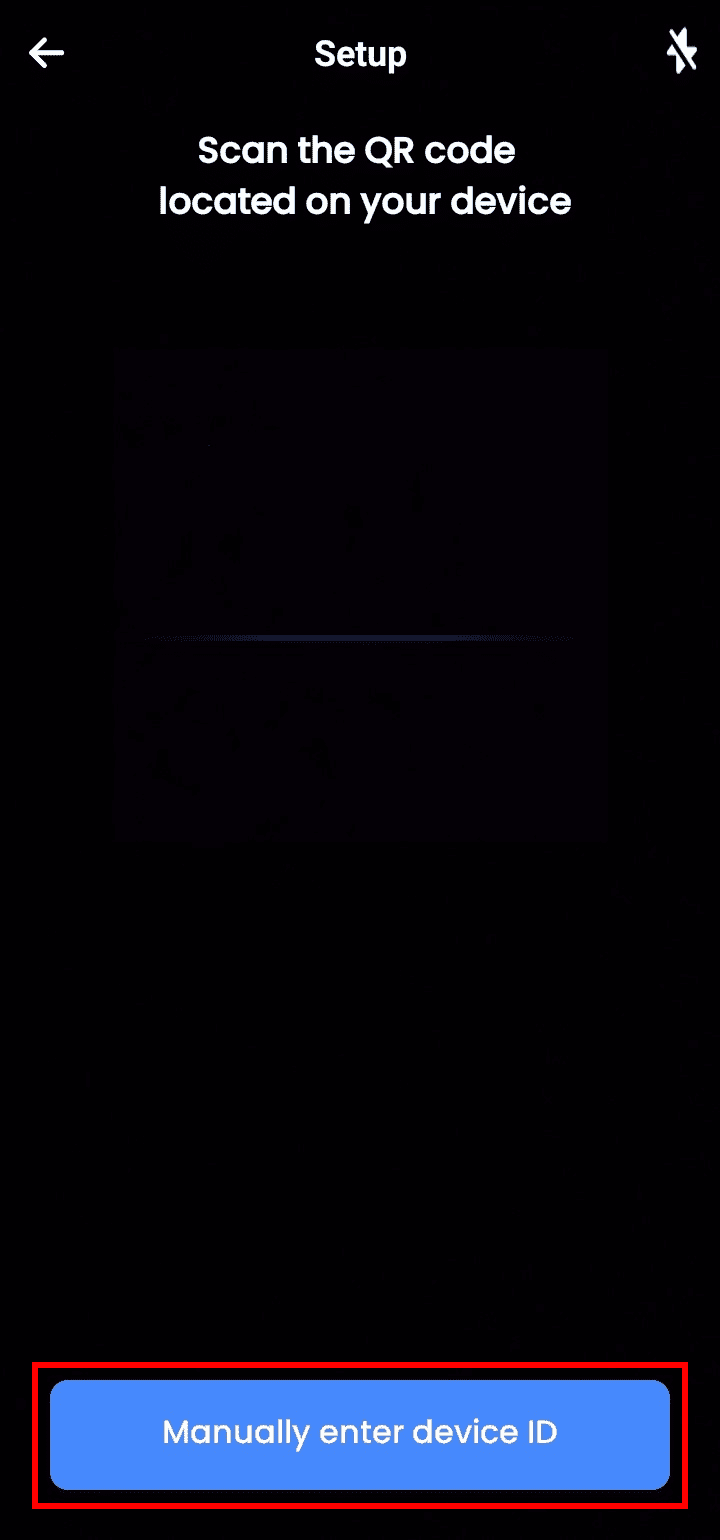
7. Immettere l’ID dispositivo e toccare Avanti.
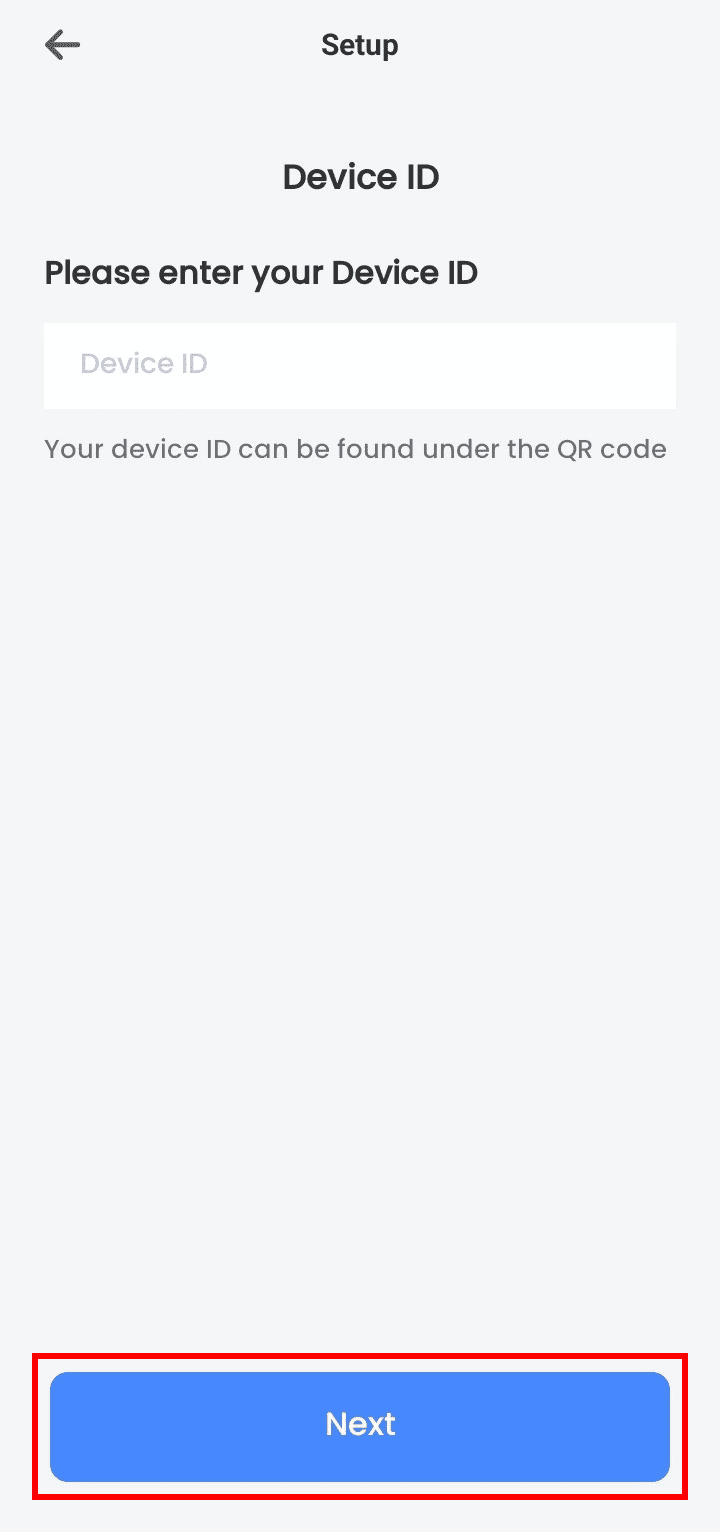
8. Aggiungi il dispositivo e potrai visualizzare le tue fotocamere Lorex da remoto.
Opzione II: accesso tramite l’app Lorex Cloud
1. Avvia il Lorex Cloud app sul tuo smartphone.
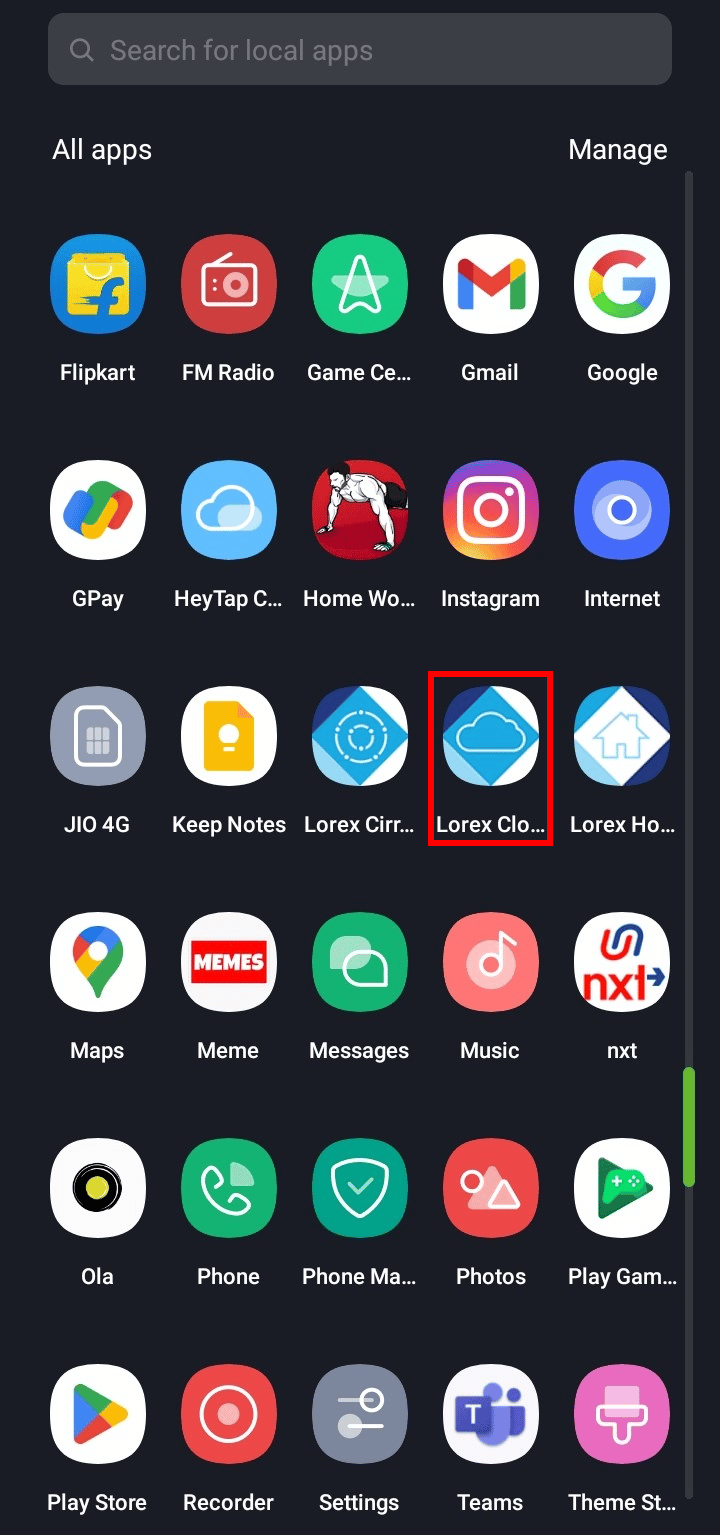
2. Toccare l’icona più sullo schermo.
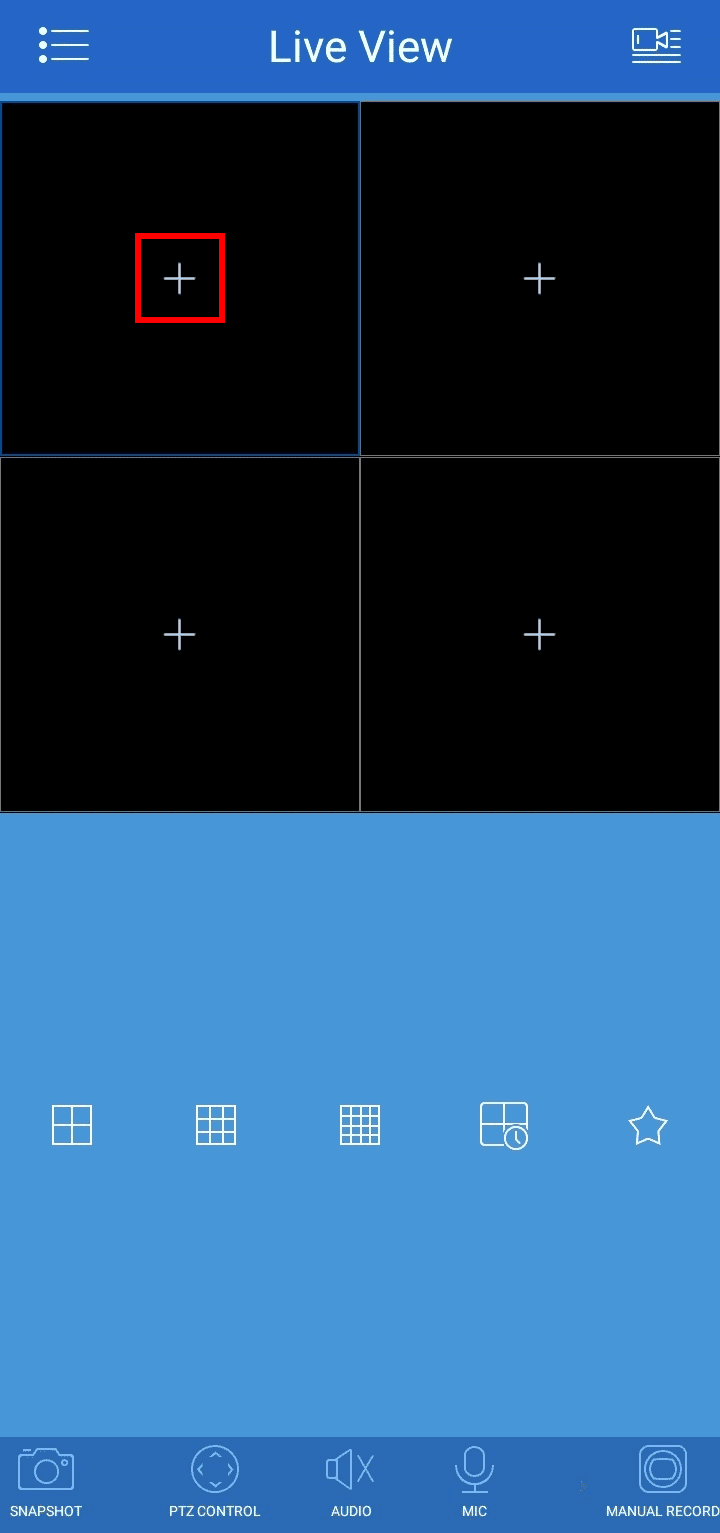
3. Toccare l’icona più in alto a destra dello schermo.
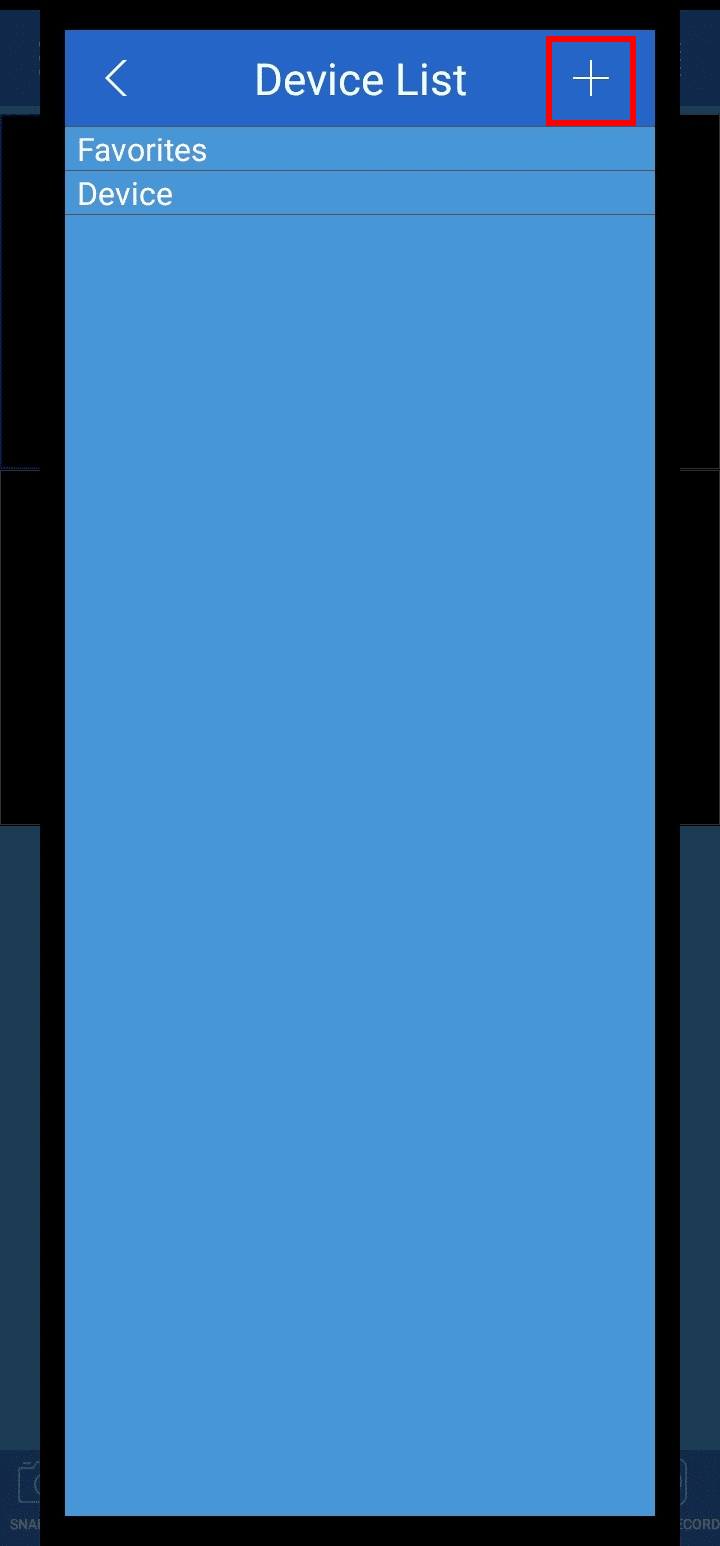
4. Toccare Configurazione telecamera WiFi o Telecamera DVR/NVR/IP.
5. Inserisci i dettagli o scansiona il codice QR indicato sul dispositivo.
6. Aggiungi il dispositivo e potrai visualizzare le tue fotocamere Lorex da remoto.
Opzione III: accesso tramite l’app Lorex Cirrus
1. Avvia il Lorex Cirro app sul telefono.
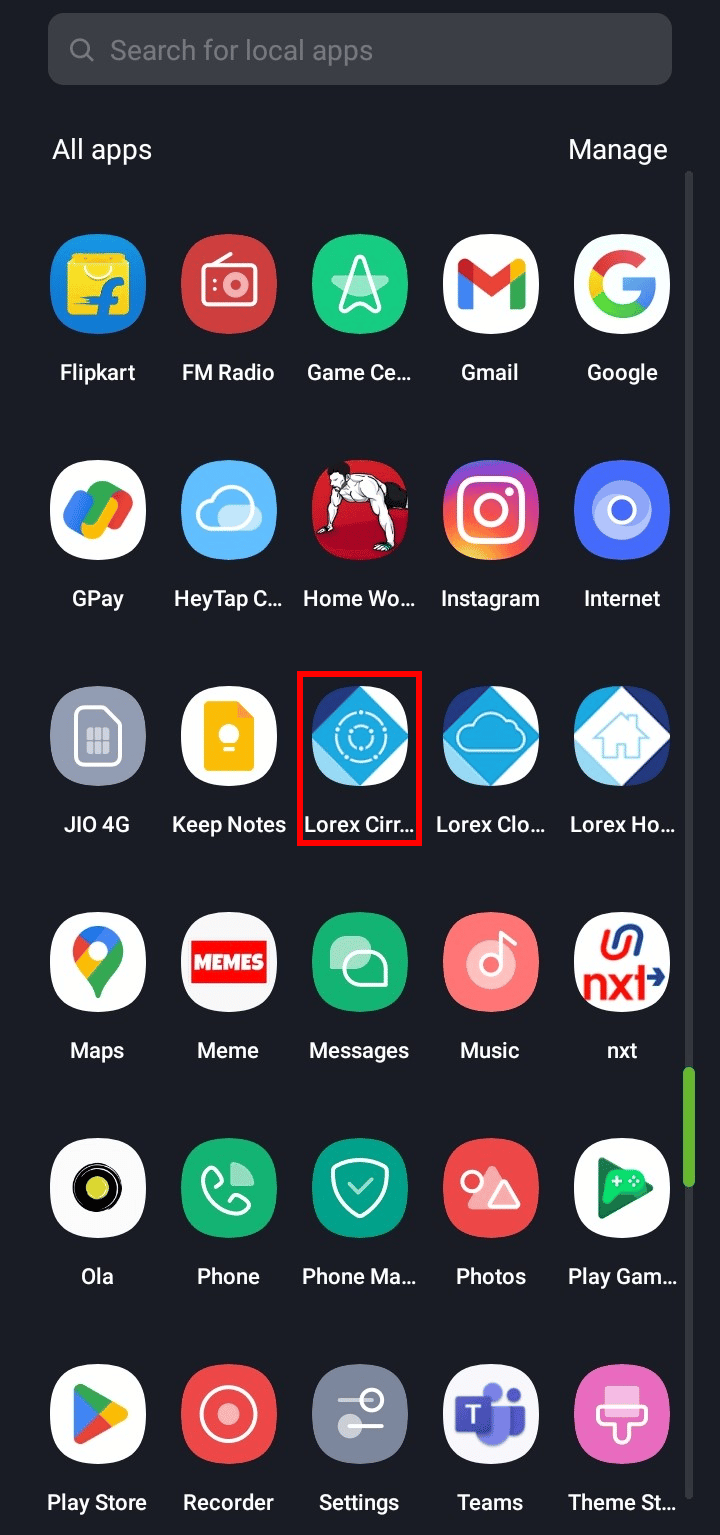
2. Toccare l’icona più nell’angolo in alto a destra dello schermo.
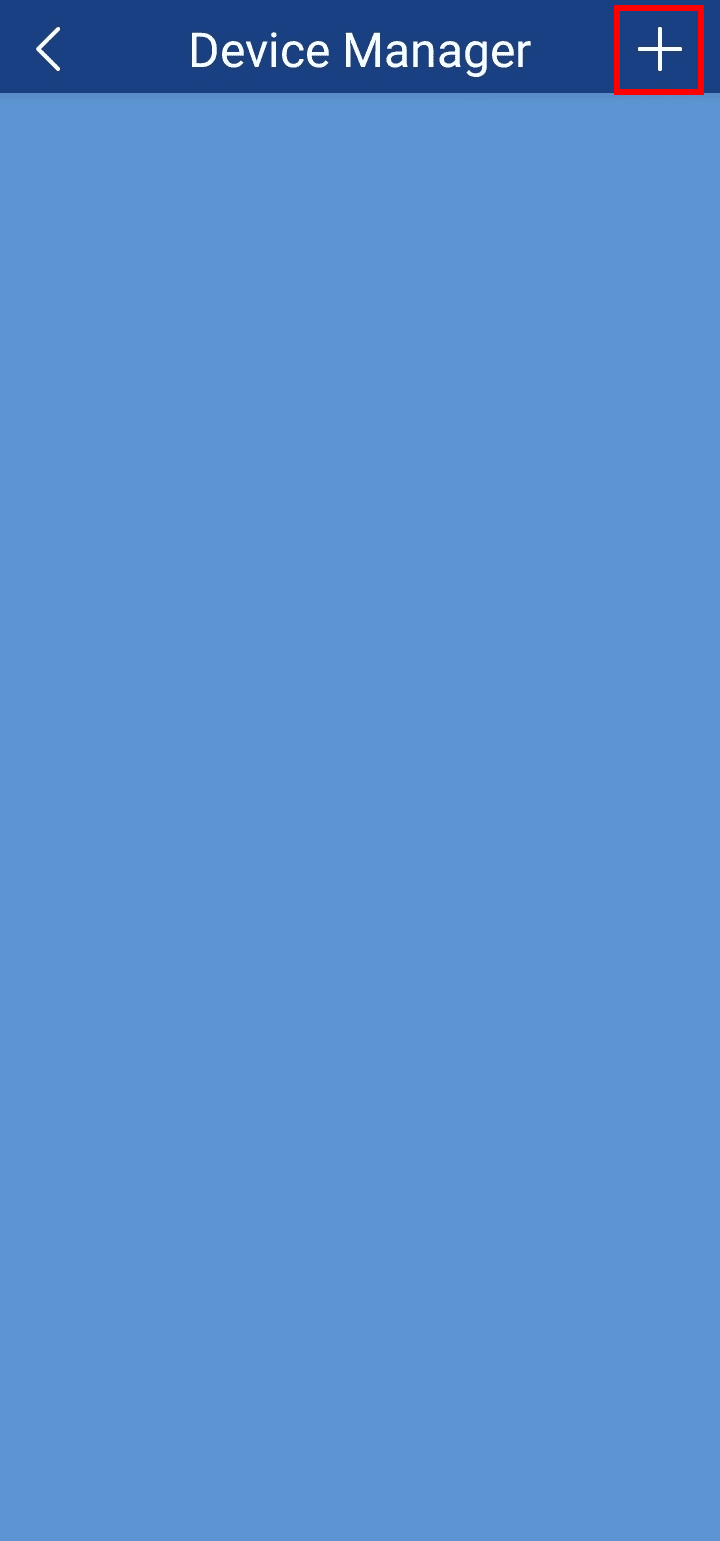
3. Scansiona il codice del dispositivo o tocca Aggiungi manualmente.
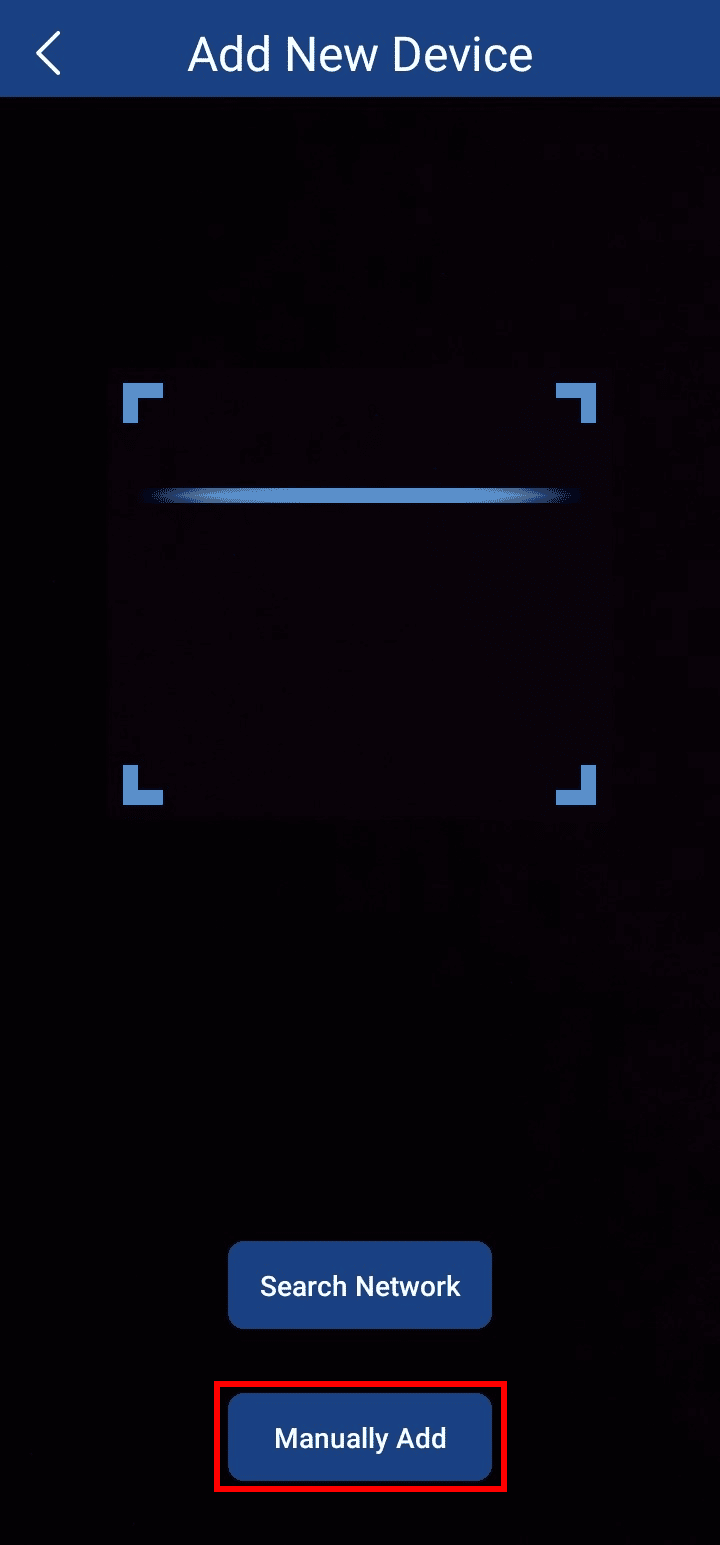
4. Immettere i dettagli e fare clic su Salva.
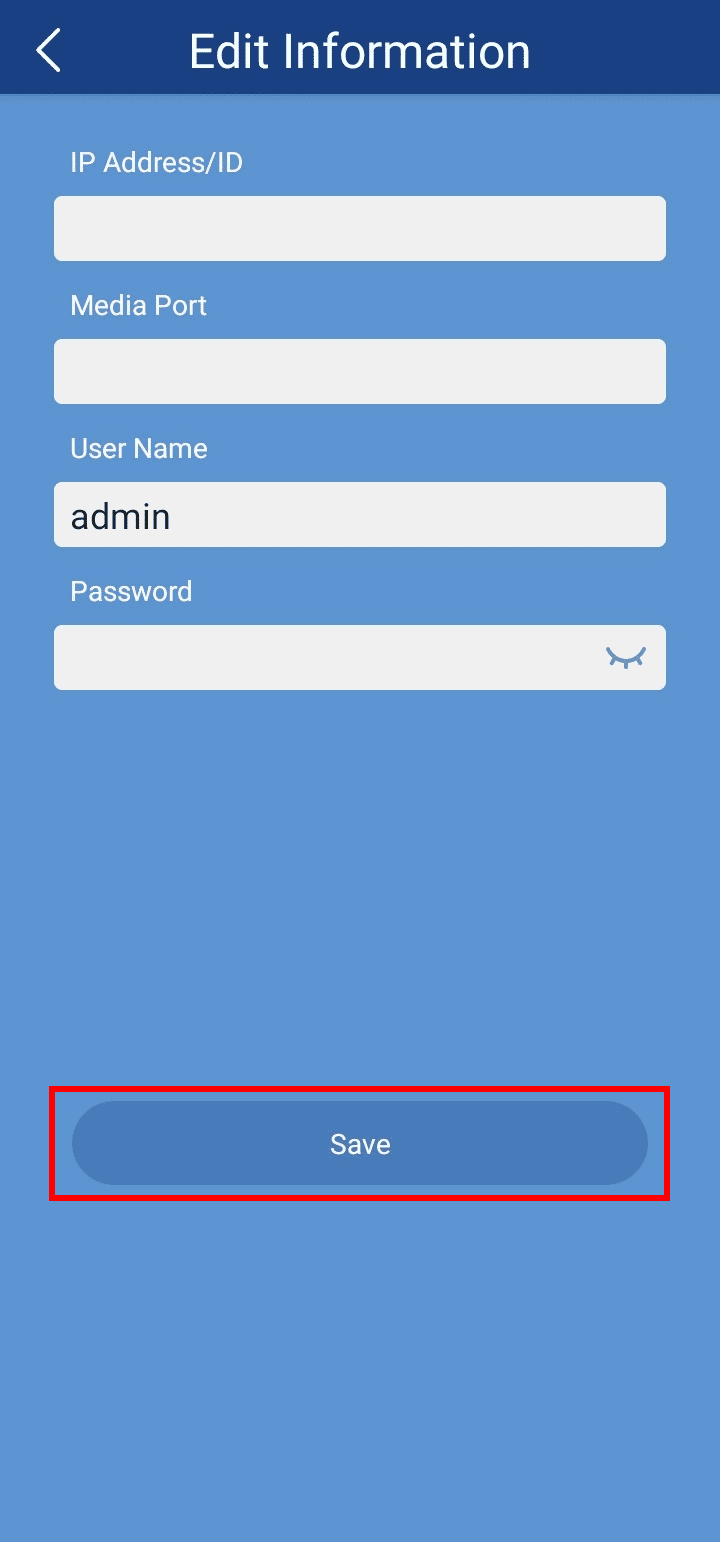
5. Una volta aggiunto il dispositivo, puoi visualizzare le tue fotocamere Lorex da remoto.
Quale app scarichi per le fotocamere Lorex?
L’app che dovrai scaricare per le videocamere Lorex dipende dalle videocamere e dal DVR/NVR che hai acquistato. Esistono tre tipi di app Lorex: Lorex casa, Lorex Cloude Lorex Cirro app. Tutte queste app condividono quasi le stesse funzionalità che ti consentono di registrare e visualizzare la visualizzazione live delle tue telecamere, inviarti notifiche di avviso, rilevamento del movimento, ascoltare e parlare e molto altro ancora. Questi sono i dispositivi compatibili per l’utilizzo delle app Lorex associate: Lorex casa, Lorex Cloude Lorex Cirro.
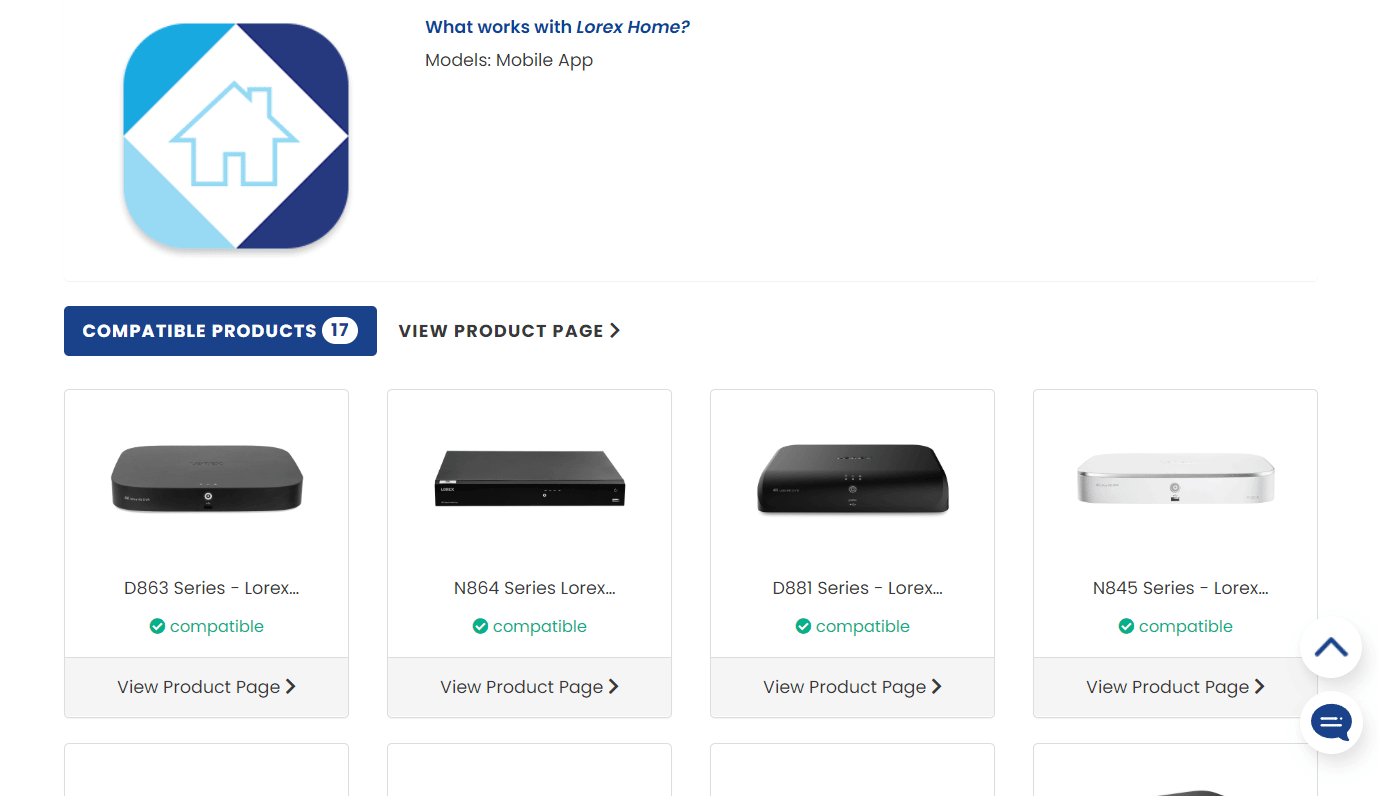
Come si visualizzano le fotocamere Lorex su più dispositivi?
Per visualizzare le telecamere Lorex su più dispositivi, devi aggiungere utenti dall’app al tuo account Lorex. Per farlo, segui questi prossimi passaggi:
Nota: assicurati di aver effettuato l’accesso all’app Lorex home.
1. Apri l’app Lorex Home sul tuo Androide o iOS dispositivi.
2. Tocca l’icona a forma di ingranaggio delle impostazioni nella parte in alto a destra del dispositivo aggiunto.
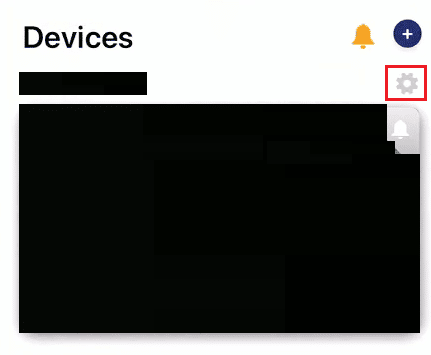
3. Scorri verso il basso e tocca Condividi dispositivo.
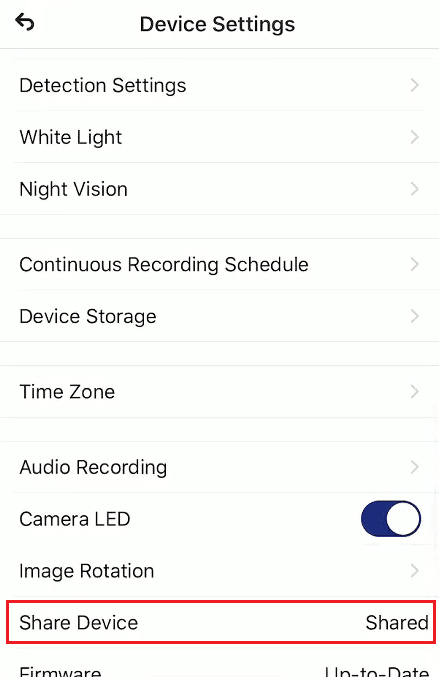
4. Toccare l’icona più nell’angolo in alto a destra dello schermo.
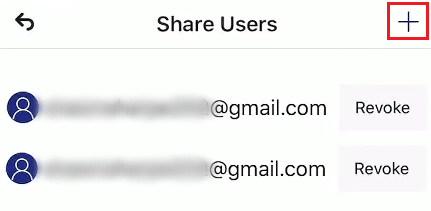
5. Immettere l’e-mail dell’account domestico Lorex desiderato e toccare OK.
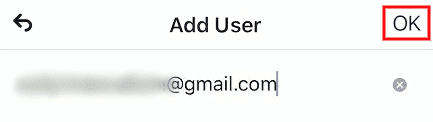
Ora puoi visualizzare la vista della tua telecamera di sicurezza da più dispositivi.
L’app Lorex Cloud è gratuita?
Sì, l’app Lorex Cloud può essere scaricata e utilizzata gratuitamente. È disponibile per Androide o iOS dispositivi. L’app Lorex Cloud è compatibile con alcuni sistemi di sicurezza Lorex e soluzioni HD Active Deterrence. Le funzionalità delle app Lorex sono facili da configurare e controllare, monitoraggio video in tempo reale da più telecamere, riproduzione di video registrati, registrazione di video e scatto di istantanee e alcune funzionalità di livello professionale. L’app Lorex Cloud è protetta e i dati rimangono nel formato crittografato.
Qual è la differenza tra Lorex Home e Lorex Cloud?
Lorex Home e Lorex Cloud sono entrambe app mobili che ti consentono di monitorare le tue telecamere di sicurezza da qualsiasi parte del mondo semplicemente utilizzando il tuo smartphone o tablet. Le differenze e le somiglianze tra le due app sono elencate di seguito:
A. Lorex Casa:
- Facile da configurare e controllare
- Visualizza video in diretta da più telecamere da remoto
- Riproduzione di video registrati
- Registra video o scatta istantanee direttamente dal tuo dispositivo Android
- Configura le impostazioni della fotocamera o del sistema e le notifiche push
- Goditi le funzionalità di livello professionale
- Ascolta e parla utilizzando telecamere di sicurezza compatibili
- Programma le spie e attiva le sirene sulle fotocamere compatibili
- Configura il rilevamento del movimento avanzato
- Compatibile con alcune telecamere e soluzioni di sicurezza Lorex HD Active Deterrence
B. Lorex Cloud:
- Facile da configurare e controllare
- Visualizza video in diretta da più telecamere da remoto
- Riproduzione di video registrati
- Registra video o scatta istantanee direttamente dal tuo dispositivo Android
- Configura le impostazioni della fotocamera o del sistema e le notifiche push
- Goditi le funzionalità di livello professionale
- Compatibile con alcuni sistemi di sicurezza Lorex e soluzioni HD Active Deterrence
Qual è la porta client per Lorex?
La porta client per Lorex è il valore della porta del tuo videoregistratore digitale/videoregistratore di rete. Durante la configurazione del software client Lorex, avrai bisogno dell’indirizzo DDNS, dell’indirizzo IP e del valore della porta client del tuo DVR/NVR, che puoi ottenere andando nella sezione delle informazioni del tuo DVR/NVR. Sul tuo software Lorex Client, il valore predefinito impostato sulla porta client è 9000 e puoi inserire il valore del tuo DVR/NVR per configurarlo. I valori della porta client sono diversi per i diversi dispositivi, proprio come l’indirizzo IP.
***
Ci auguriamo che tu abbia imparato a visualizzare le fotocamere Lorex su PC e a visualizzare la tua fotocamera Lorex online. Sentiti libero di contattarci con le tue domande e suggerimenti tramite la sezione commenti qui sotto. Inoltre, facci sapere cosa vuoi sapere dopo.

